win11用户遇到了一开机就卡死在桌面的情况,导致无法正常使用,那么这个问题怎么解决呢?进入安全模式,之后打开设置面板,依次点击应用、应用和功能,接着将所有应用的排序依据改成安装日期,排好之后将上一次使用时安装的应用卸载掉,之后打开设备管理器,将上次安装的驱动也卸载掉,然后重启电脑就可以了。
win11一开机就卡死在桌面怎么解决:
1、首先我们需要先进入安全模式。
2、进入安全模式后进入设置,然后点击左侧的“应用”
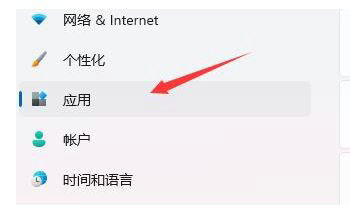
3、接着进入右侧的“应用和功能”
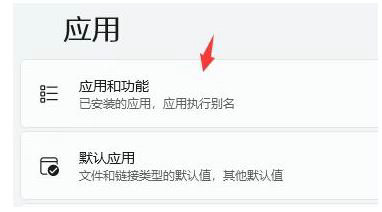
4、然后将排序更改为安装日期,依次卸载上一次使用时安装的应用。
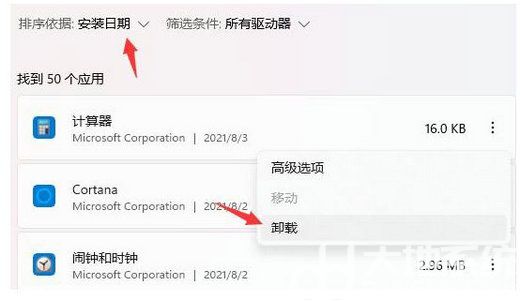
5、卸载完了后回到设置,搜索并打开“设备管理器”

6、最后卸载上一次使用时安装的驱动程序即可。
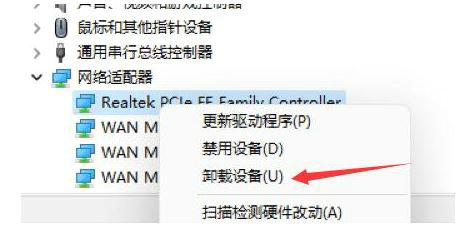
以上这篇文章就是win11一开机就卡死在桌面怎么解决 win11一开机就卡死在桌面解决方案的内容了。